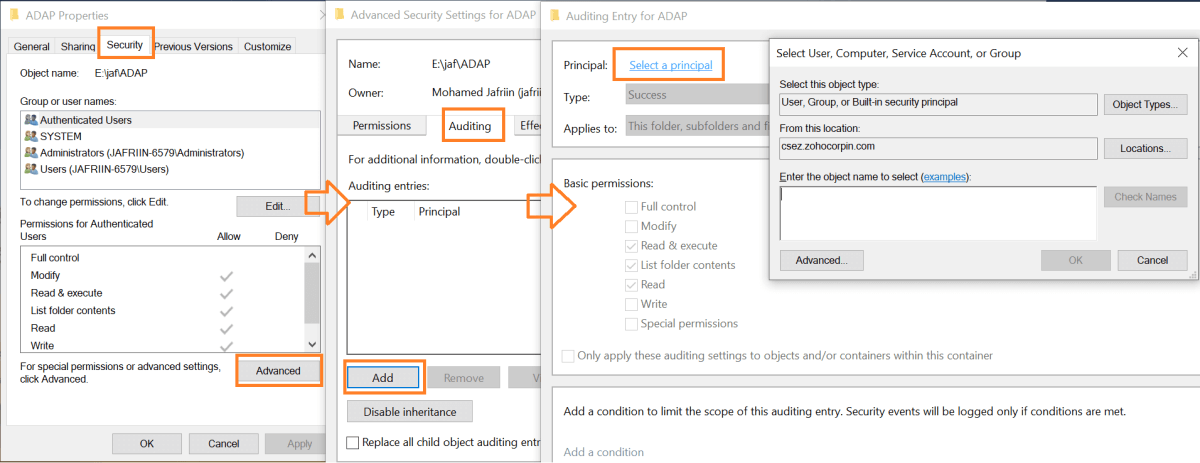
So aktivieren Sie die Dateiprüfung in Windows Server 2019?
Suchen Sie nach Möglichkeiten, Ihren Windows Server 2019 besser zu sichern? Die Dateiprüfung ist eine großartige Möglichkeit, die Sicherheit Ihres Systems im Auge zu behalten, da es Ereignisse aufzeichnet, mit denen Sie angeben können, was auf Ihrem Server passiert. In diesem Artikel werden wir untersuchen, wie die Dateiprüfungen in Windows Server 2019 aktiviert werden können, damit Sie die Aktivität in Ihrem System verfolgen können. Wir werden Schritt-für-Schritt-Anweisungen zur Einrichtung von Dateiprüfungen geben und die Vorteile davon diskutieren. Lesen Sie weiter, um mehr herauszufinden!
Folgen Sie den folgenden Schritten, um die Dateiprüfungen in Windows Server 2019 zu aktivieren:
- Öffnen Sie die Server Manager -Konsole.
- Gehen Sie zu "Tools" und wählen Sie "Gruppenrichtlinienmanagement".
- Wählen Sie die Domain- oder Organisationseinheit aus, die Sie konfigurieren möchten.
- Wählen Sie "Computerkonfiguration" und klicken Sie dann auf "Richtlinien".
- Klicken Sie mit der rechten Maustaste auf "Prüfungsrichtlinie" und wählen Sie dann "Bearbeiten".
- Wählen Sie im Fenster "Local Group Policy Editor" die Richtlinie "Prüfungsobjektzugriff" aus.
- Wählen Sie das Kontrollkästchen "Diese Richtlinieneinstellungen definieren" aus und wählen Sie "Erfolg" und "Misserfolg".
- Klicken Sie schließlich auf "OK", um die Änderungen zu speichern.

Übersicht über die Dateiprüfung in Windows Server 2019
Die Dateiprüfung ist ein wichtiges Sicherheitsmaß, mit dem unbefugten Zugriff auf sensible Dateien auf einem Windows Server 2019 -System erfasst und untersucht werden können. Es ermöglicht Unternehmen, zu verfolgen, wer auf welche Dateien zugegriffen hat und wann sowie welche Änderungen vorgenommen wurden. Diese Art der Prüfung ist nützlich für Compliance -Zwecke wie die Besprechungsbranche oder die staatlichen Standards sowie für die Fehlerbehebung und die Wartung von Systemen.
In Windows Server 2019 ist die Prüfung des Datei- und Ordnerzugriffs im lokalen Sicherheitsrichtlinieneditor aktiviert. Um die Prüfung zu aktivieren, müssen Administratoren die zu überwachenden Dateien und Ordner sowie die Art der Prüfung (z. B. Erfolg oder Misserfolg) und die zu überwachende Prüfung angeben. Nach der Aktivierung werden die Ereignisse im Windows -Sicherheitsprotokoll angemeldet, sodass Administratoren sie nach Bedarf überprüfen und untersuchen können.
Schritt-für-Schritt-Anleitung zum Aktivieren von Dateiprüfungen in Windows Server 2019 aktiviert
Schritt 1: Redakteur der lokalen Sicherheitsrichtlinie öffnen
Der erste Schritt, um die Dateiprüfung in Windows Server 2019 zu aktivieren, besteht darin, den lokalen Sicherheitsrichtlinieneditor zu öffnen. Dies kann durch Klicken auf die Schaltfläche Start und eingeben "lokale Sicherheitsrichtlinien" im Suchfeld. Sobald der Editor geöffnet ist, besteht der nächste Schritt darin, die Prüfung zu aktivieren.
Schritt 2: Aktivieren Sie die Datei- und Ordnerprüfung
Der nächste Schritt besteht darin, die Prüfung des Datei- und Ordnerzugriffs zu aktivieren. Dies kann durch Navigieren in den Abschnitt „Lokale Richtlinien“ und dann zum Unterabschnitt „Audit-Richtlinie“ erfolgen. Hier muss die Richtlinie „Audit -Objektzugriff“ aktiviert sein.
Schritt 3: Stellen Sie die Datei- und Ordnerprüfungsregeln fest
Sobald die Prüfung aktiviert ist, müssen Administratoren die Prüfungsregeln für die zu überwachenden Dateien und Ordner festlegen. Dies kann durch Navigieren in den Abschnitt "Sicherheitseinstellungen" und dann zum Unterabschnitt "Dateisystem" durchgeführt werden. Hier muss die Option „Audit -Objektzugriff“ ausgewählt werden, um die spezifischen Regeln festzulegen.
Schritt 4: Definieren Sie die Prüfungsoptionen
Der nächste Schritt besteht darin, die Prüfungsoptionen zu definieren. Dies kann durch die Auswahl der Registerkarte "Auditing" und dann die Kontrollkästchen "erfolgreich" und "fehlgeschlagen" ausgewählt werden, um die Prüfung erfolgreicher und fehlgeschlagener Versuche zu ermöglichen, auf die Dateien und Ordner zuzugreifen. Darüber hinaus muss hier auch der Benutzer oder die zu überwachende Gruppe angegeben werden.
Schritt 5: Änderungen anwenden und speichern
Sobald die Prüfungsoptionen festgelegt sind, müssen die Änderungen angewendet und gespeichert werden. Dies kann durch Klicken auf die Schaltflächen "anwenden" und "OK" erfolgen. Es ist wichtig zu beachten, dass die Änderungen erst nach der Neustart des Systems wirksam werden.
Fehlerbehebung fehlgeschlagene Datei- und Ordnerprüfungen
Systemprotokolle überprüfen
Wenn Datei- und Ordnerprüfungen nicht wie erwartet funktionieren, besteht der erste Schritt darin, die Systemprotokolle zu überprüfen. Dies kann durch Öffnen des Event -Viewers und der Navigation zum Abschnitt „Windows -Protokolle“ erfolgen. Hier kann das „Sicherheits -Protokoll“ überprüft werden, um Probleme oder Fehler zu identifizieren.
Überprüfen Sie die Prüfungsregeln
Der nächste Schritt besteht darin, die Prüfungsregeln zu überprüfen. Dies kann durch Öffnen des lokalen Sicherheitsrichtlinieneditors und der Navigation zum Abschnitt „Sicherheitseinstellungen“ und dann zum Unterabschnitt „Dateisystem“ erfolgen. Hier müssen die Regeln für die zu überwachenden Dateien und Ordner überprüft werden, um sicherzustellen, dass sie korrekt sind.
Abschluss
Datei- und Ordnerprüfungen sind ein wichtiges Sicherheitsmaß, mit dem unbefugten Zugriff auf sensible Dateien auf einem Windows Server 2019 -System erfasst und untersucht werden können. Um die Datei- und Ordnerprüfung zu aktivieren, müssen Administratoren den lokalen Sicherheitsrichtlinie -Editor öffnen und die Richtlinie „Audit -Objektzugriff“ aktivieren. Darüber hinaus müssen die Prüfungsregeln und -optionen festgelegt und die Änderungen angewendet und gespeichert werden. Bei Problemen oder Fehlern müssen die Systemprotokolle überprüft werden und die Prüfungsregeln müssen überprüft werden.
Top 6 häufig gestellte Fragen
1. Was ist Dateiprüfungen?
Die Dateiprüfung ist eine Sicherheitsfunktion in Windows Server 2019, mit der Administratoren Zugriff und Änderungen an Dateien, Ordnern und anderen Objekten verfolgen und überwachen können. Es hilft sicherzustellen, dass nur autorisierte Benutzer auf die Daten zugreifen können und dass nicht autorisierte Versuche zur Überprüfung protokolliert werden. Durch die Dateiprüfung können Administratoren auch Änderungen an Dateien, Ordnern und anderen Objekten verfolgen. Dies hilft sicherzustellen, dass alle Änderungen an Daten genehmigt werden und dass nicht autorisierte Änderungen schnell identifiziert und behoben werden.
2. Was sind die Vorteile der Dateiprüfung?
Der Hauptvorteil der Dateiprüfungen besteht darin, dass die Sicherheit sensibler Daten durch Verfolgung und Überwachung des Zugriffs und der Änderungen an Dateien, Ordnern und anderen Objekten hilft. Darüber hinaus kann die Dateiprüfung dazu beitragen, potenzielle Sicherheitsverletzungen zu identifizieren und Administratoren schnell auf nicht autorisierte Zugriffsversuche zu reagieren. Darüber hinaus kann die Dateiprüfung verwendet werden, um Änderungen an Dateien, Ordnern und anderen Objekten zu verfolgen, um sicherzustellen, dass alle nicht autorisierten Änderungen schnell identifiziert und behoben werden.
3. Wie können Sie die Dateiprüfung in Windows Server 2019 aktivieren?
Um die Dateiprüfung in Windows Server 2019 zu aktivieren, besteht der erste Schritt darin, die lokalen Sicherheitsrichtlinien zu öffnen. Dies kann durch das Öffnen von Lauf und eingeben "secpol.msc" erfolgen. Sobald die lokalen Sicherheitsrichtlinien eröffnet wurden, navigieren Sie zu lokalen Richtlinien> Prüfungsrichtlinie. In diesem Abschnitt findet der Benutzer eine Liste von Prüfungsrichtlinien, die aktiviert werden müssen. Die spezifischen Richtlinien, die aktiviert werden müssen, sind Prüfungsobjektzugriff, Prüfungssystemereignisse und Audit -Verzeichnisdienstzugriff. Sobald diese Richtlinien aktiviert sind, ist die Dateiprüfung in Windows Server 2019 aktiviert.
4. Was sind die Einstellungen für Objektzugriffsprüfungen?
Die Einstellungen für Objektzugriffsprüfungen sind die Einstellungen, die bestimmen, welche Zugriffsversuche im Sicherheitsprotokoll angemeldet sind. Diese Einstellungen finden Sie durch Navigieren zu lokalen Richtlinien> Prüfungsrichtlinie> Prüfungsobjektzugriff. Die spezifischen Einstellungen, die aktiviert/deaktiviert werden können, sind: Erfolg, Misserfolg, alle Objekte, Eigenschaften, alle Zugriffe und detaillierte Verfolgung. Durch Aktivieren dieser Einstellungen wird sichergestellt, dass alle Zugriffsversuche im Sicherheitsprotokoll angemeldet sind, sodass die Administratoren den Zugriffsversuchen einfacher verfolgen und überwachen können.
5. Wie kann ich Dateiprüfungsprotokolle anstellen?
Sobald die Dateiprüfung in Windows Server 2019 aktiviert wurde, können Administratoren die Dateiprüfungsprotokolle im Sicherheitsprotokoll anzeigen. Dies kann durch Navigieren zum Ereignis -Viewer> Windows -Protokolle> Sicherheit erfolgen. Im Sicherheitsprotokoll finden Administratoren alle Zugriffsversuche, die von der Dateiprüfungsfunktion protokolliert wurden. Das Protokoll enthält Informationen wie den Namen des Benutzer, der versucht, auf die Datei zuzugreifen, Datum und Uhrzeit des Zugriffsversuchs und das Ergebnis (d. H. Erfolg, Misserfolg usw.).
6. Was sind die besten Verfahren für die Dateiprüfung?
Bei Verwendung von Dateiprüfungen in Windows Server 2019 ist es wichtig, Best Practices zu befolgen, um die Sicherheit sensibler Daten zu gewährleisten. Die erste Best Practice besteht darin, sicherzustellen, dass alle relevanten Prüfungsrichtlinien aktiviert sind. Dies beinhaltet Prüfungsobjektzugriff, Audit -Systemereignisse und Audit Directory Service Access. Die zweite Best Practice besteht darin, das Sicherheitsprotokoll regelmäßig zu überprüfen, um alle nicht autorisierten Zugriffsversuche zu identifizieren. Schließlich ist es wichtig sicherzustellen, dass den Benutzern keinen Zugriff auf Dateien erhalten, die sie nicht benötigen, da dies das Risiko eines nicht autorisierten Zugriffs erhöhen kann.
Aktivieren Sie die Datei- und Ordnerzugriffsprüfung in Windows Server 2019
Zusammenfassend ist das Aktivieren von Dateiprüfungen in Windows Server 2019 ein wesentlicher Schritt, um die Sicherheit und Integrität der Daten Ihres Servers zu gewährleisten. Wenn Sie die in diesem Artikel beschriebenen Schritte befolgen, können Sie zuversichtlich sein, dass Änderungen an den Dateien Ihres Servers verfolgt und überwacht werden, sodass Sie sicher sind, dass Ihr Server in sicheren Händen ist. Mit ein paar einfachen Schritten können Sie sicherstellen, dass Sie besser gegen böswillige Aktivitäten geschützt sind, die möglicherweise auf Ihren Server abzielen.




